Tüm video formatlarından DVD/Blu-ray disk/klasör veya ISO dosyaları oluşturun.
Mac'te Dahili Araç ve Daha Fazlasıyla DVD Nasıl Yazılır
En sevdiğiniz filmlerin veya videoların fiziksel bir kopyasını tutmak, bunları yedeklemek veya kolayca paylaşmak ve saklamak her zaman özel bir şeydir. Mac kullanıcıları için, Mac'te DVD yazmayı öğrenmek düşündüğünüzden daha kolaydır. Mac bilgisayarınız bunu başarmak için ihtiyacınız olan her şeye sahiptir! Bugünkü kılavuzda, bir Mac'te DVD yazmanın iki kolay adımını, hazırlıktan yazma işlemine kadar öğreneceksiniz! Hazır mısınız? Mac'inizi şimdi DVD yazma istasyonunuza dönüştürün.
Rehber Listesi
Adım 1: Mac'te DVD Yazmak İçin İhtiyacınız Olan Her Şeyi Hazırlayın Adım 2: En İyi Araçlar ile Mac'te DVD Yazmanın Ayrıntılı AdımlarıAdım 1: Mac'te DVD Yazmak İçin İhtiyacınız Olan Her Şeyi Hazırlayın
Mac'te DVD yazmayı öğrenmenin ilk adımı, not aldığınız öğelerin hazır olduğundan emin olmaktır. DVD yazma deneyiminiz için şunlara bakın:
• Boş DVD diski. İhtiyaçlarınıza bağlı olarak, yeniden yazılabilir bir DVD-R veya DVD-RW, videoları diske yazmak için çalışacaktır. Yüksek çözünürlüklü video için, bir Blu-ray diski kullanmayı düşünebilirsiniz.
• Yakılacak videolar. İşlem başladığında bunları bulmakta zorluk çekmemeniz için, yakılacak tüm dosyaların tek bir klasörde toplandığından emin olun.
• Dahili veya harici DVD sürücüsü. Elbette, Mac'inizin tüm dosyaları koyacağınız diski algılaması için bir DVD sürücüsüne ihtiyacınız var. Mac'iniz dahili DVD sürücüleriyle gelmiyorsa, harici bir sürücü kullanabilirsiniz.
• Yazılım yakma. Neyse ki, Mac'te DVD yazmak için kullanabileceğiniz birçok araç var. Düzenleme ve özelleştirilmiş menüler gibi ek özellikler için Mac'teki yerleşik Finder'ı veya 4Easysoft Mac DVD Creator ve iSkysoft gibi üçüncü taraf araçlarını kullanabilirsiniz.
Her şey bir araya getirildikten sonra, en iyi yazma yazılımıyla bir sonraki bölümde Mac'te DVD'nin nasıl yazılacağına dair gerçek yazma işlemine geçin.
Adım 2: Blu-ray Diskleri Kolayca Temizlemek İçin Daha Ucuz Malzemeler
1. 4Easysoft Mac DVD Oluşturucu
Video, ses ve görüntü dahil olmak üzere geniş bir yelpazedeki medya formatlarını destekler, 4Easysoft Mac DVD Oluşturucu Mac'te DVD yazmayı öğrenirken uyumluluk sorunları yaşamanıza izin vermez. Öne çıkan özelliklerinden biri, profesyonel bir dokunuş için tasarımları, arka planları ve düğmeleri kişiselleştirmenize olanak tanıyan tamamen özelleştirilebilir DVD menüleri oluşturabilmesidir. Ayrıca, hem HD hem de standart formatları işleyerek yüksek kaliteli video kodlaması sağlar ve bu da kamera videolarını veya filmlerini üstün kalitede saklamak isteyenler için mükemmel hale getirir. Diğer yazıcılarla karşılaştırıldığında, cilalı bir son DVD ürünü istiyorsanız bu araç en iyi seçimdir.

MP4, MOV, WMV, AVI ve daha fazlası gibi tüm video formatlarından DVD oluşturun.
Yazdırmadan önce kırpma, düzeltme, efektleri ayarlama, başlıkları birleştirme ve daha fazlasını yapmanıza olanak tanır.
Tatil, düğün, seyahat vb. gibi seçebileceğiniz birçok temalı şablon barındırır.
NTSC veya PAL standartlarını destekler ve TV veya DVD oynatıcılarda oynatılacak şekilde ayarlanabilir.
100% Güvenli
100% Güvenli
Aşama 1Başlatarak başlayın 4Easysoft Mac DVD Oluşturucu ve boş diski DVD sürücüsüne yerleştirin. Programın ekranında "DVD Disk" seçeneğini seçin.

Yazmak istediğiniz dosyaları yüklemek için "Medya Dosyaları Ekle" butonuna tıklayın, ardından devam etmek için "İleri" butonuna tıklayın.

Adım 2Bu bölümde, altyazıları ayarlayarak, ses parçaları ekleyerek ve daha fazlasını ihtiyaçlarınıza göre yaparak videolarınızı düzenlemeye başlayabilirsiniz. Videolarınızı kırpmak, düzeltmek ve efektler eklemek için "Düzenle" düğmesini kullanın.
Sağ bölmeye giderek diskiniz için bir menü seçebilirsiniz. Özel bir tane oluşturabilir veya birçok temalı şablondan birini seçebilirsiniz. Tüm düzenlemeleri kaydetmek için "Yaz" düğmesine tıklayın.

Aşama 3Son olarak "Hedef" alanından istediğiniz yolu seçin ve ardından DVD diskinizin oluşturulmasını başlatmak için büyük "Yaz" düğmesine tıklayın.

2. Bulucu
Basit ve ücretsiz bir çözüm tercih edenler için Mac'inizdeki Finder, DVD'leri yakmanın kolay bir yolunu sunar. Birkaç tıklamayla, 'Mac'te DVD nasıl yakılır'ı mükemmel bir şekilde halledebilirsiniz! Diğer yazılımların aksine, Finder dosyaları doğrudan boş bir diske sürüklemenize ve bırakmanıza ve yakma işlemini tamamlamanıza olanak tanır. Belgeleri ve video olmayan dosyaları yakmak için büyük bir yardım olsa da, 4Easysoft'un sunduğu özel menüler ve yüksek kaliteli kodlama ile video yakmayı sunmaz.
Aşama 1Finder'ı açıp DVD diski sürücüye yerleştirdikten sonra, yazdırmak istediğiniz dosyaları hazırlayın ve Finder kenar çubuğundaki boş DVD simgesine sürükleyip bırakın.
Adım 2DVD simgesine sağ tıklayın ve "Diske Yaz"ı seçin. Burada, iletişim kutusunda, isterseniz disk adını ve yazma hızını belirtin ve hemen ardından "Yaz" düğmesine tıklayın.
İşlem hemen başlayacak ve alt tarafta bir ilerleme çubuğu göreceksiniz.
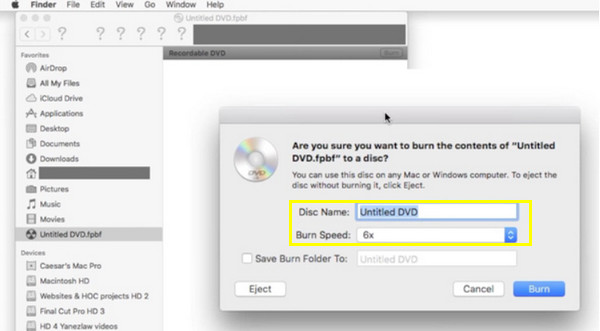
3. iSkysoft DVD Oluşturucu
Mac'te DVD yazmayı öğrenmenin ötesine geçer; Mac için iSkysoft, slayt gösterileri oluşturabileceğiniz, menüler, ses parçaları ekleyebileceğiniz ve daha fazlasını yapabileceğiniz çok sayıda işlevselliğe sahiptir. 4Easysoft gibi, bu araç da videolardan resimlere ve müziğe kadar medya formatlarında geniş bir destek yelpazesine sahiptir; ancak menüleri özelleştirmeye gelince yetersiz kalmaktadır. Buna rağmen, öne çıkan özelliklerden biri, yüksek kaliteli çözünürlüğü korurken videoları DVD formatına dönüştürme yeteneğidir. Ayrıca, aralarından seçim yapabileceğiniz bir dizi önceden hazırlanmış şablon sağlar ve profesyonel görünümlü DVD'leri hızla elde etmenizi sağlar.
Aşama 1Mac'imizde iSkysoft DVD Creator'ı başlatın. Boş diski sürücüye takın, ardından dosya eklemek için programın arayüzünden "İçe Aktar" düğmesine tıklayın.
Adım 2iSkysoft'un birçok menü şablonu olduğundan, birini seçebilir veya DVD'niz için kendi tasarımınızı oluşturabilirsiniz. DVD'nizin önizleme seçeneğinde nasıl görüneceğini kontrol edin.
Her şey ihtiyaçlarınıza göre ayarlandıktan sonra "Yaz" butonuna tıklayın. Bitmesini bekleyin.

4. Mac'te Komut Satırıyla DVD Nasıl Yazılır:
Mac'te DVD yazmayı öğrenmek için tüm yazılımlardan sonra, komut satırını kullanarak DVD yazmak da mümkündür. Biraz teknik olsa da, komutları kullanma konusunda rahat olan ileri düzey kullanıcılar için harika bir yol sunar. İşte adım adım kılavuz.
• Homebrew ve tüm araçlarını yükledikten sonra, boş DVD'yi takın ve yazdırmak istediğiniz tüm dosyaları hazırlayın ve Mac'te "Uygulamalar"dan "Yardımcı Programlar"a giderek Terminal'i başlatın.
• Şimdi dosyalarınızı DVD'ye dönüştürmek için Terminal'e şu komutu yazın: ffmpeg -i my-video.mp4 -target pal-dvd -aspect 16:9 my_dvd_video.mpg; "Enter"a basın.
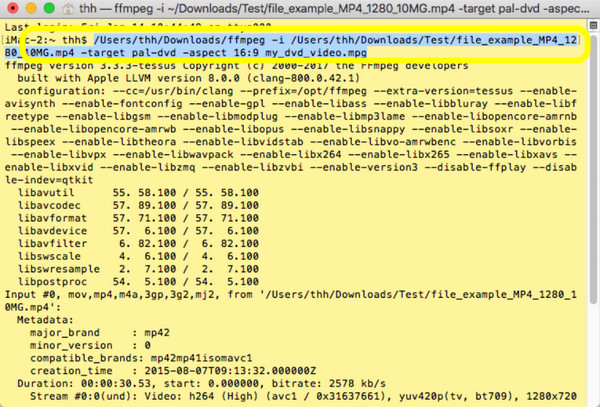
• DVD klasörü için şu komutu yazın: dvdauthor -o my_dvd/ -t my_dvd_video.mpg. ISO görüntüsü için ise mkisofs -o output.iso my_dvd girin.
Son olarak şu komutu yazın: hdiutil burn output.iso. ISO görüntüsünü başarıyla ürettiniz ve artık diske yazılmaya hazır.
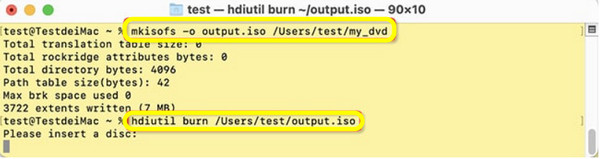
Çözüm
Özetlemek gerekirse, bugün Mac'te DVD yazmanın tüm adımları paylaşıldı. Temel yazma görevleri için Mac'te Finder adlı yerleşik bir aracınız var; aksi takdirde, gelişmiş özellikler için iSKysoft gibi üçüncü taraf araçları kullanın. Ancak, DVD'nizi özel menüler ve yüksek kaliteli sonuçlarla profesyonel bir şekilde ayırtmak için, 4Easysoft Mac DVD Oluşturucu mükemmel bir çözümdür. DVD oluşturmada kolaylık sağlamasının yanı sıra, HD video kodlama, çoklu dosya formatı desteği ve DVD menüleri için geniş özelleştirme seçenekleri gibi zengin özelliklere sahiptir. Bu yüzden, bugün indirin ve her seferinde birinci sınıf sonuçlar elde edin.
100% Güvenli
100% Güvenli


